نکات برجسته کلیدی
- وب سایت اصلی خود را از HTML به وردپرس تبدیل کنید تا با نیازهای تجاری شما رشد کند.
- طراحی وب سایت موجود خود را حفظ کنید و ویژگی های پیشرفته WordPress را از ویژگی های دست نخورده استفاده کنید.
- روشهای اثبات شده مهاجرت را دنبال کنید که با سطح راحتی فنی و نیاز پروژه شما مطابقت داشته باشد.
- از وب سایت جدید وردپرس خود با ویژگی های امنیتی اساسی و سیستم های پشتیبان گیری خودکار محافظت کنید.
- با اجرای سازه های URL Profper و روش های تغییر مسیر ، رتبه بندی موتور جستجو را حفظ کنید.
- وب سایت وردپرس خود را با تکنیک های بهینه سازی عملکرد که تجربه کاربر را بهبود می بخشد ، سرعت بخشید.
مقدمه
تصور کنید که سر و روح خود را در یک وب سایت عالی ریخته اید ، فقط برای پیدا کردن گیر خود با یک سایت HTML استاتیک که شما را عقب نگه می دارد. به روزرسانی محتوا یک کار سخت است ، سایت شما مانند افتضاح در موبایل و رتبه بندی جستجوی شما در حال تانک است و جذب بازدید کنندگان را سخت تر می کند.
اما اگر خوب باشد که زندگی جدید خود را با شروع از ابتدا بشکنید ، چه می شود؟ WordPress را وارد کنید: کلید باز کردن پتانسیل واقعی وب سایت شما.
در این راهنما یاد می گیرید که چگونه سایت خود را از HTML به وردپرس مرحله به مرحله مهاجرت کنید.
BUTAR ، بیایید بررسی کنیم که چرا مهاجرت از HTML به وردپرس یک حرکت هوشمندانه برای وب سایت شما است.
چرا یک وب سایت HTML استاتیک را به وردپرس تبدیل کنید؟
شما تعجب کرده اید ، “آیا این به وردپرس واقعاً مهاجرت می کند.” پاسخ کوتاه بله است! WordPress ، یکی از محبوب ترین سیستم عامل های CMS ، مزایای بی شماری را ارائه می دهد که HTML استاتیک شما را به یک وب سایت پویا ، کاربر پسند و موتور بهینه تبدیل می کند.
اگر هنوز از ساخت سوئیچ مطمئن نیستید ، در نظر دارد که مزایای قانع کننده وردپرس وجود دارد:
مدیریت محتوای کاربر
وردپرس یک رابط بصری و آسان برای مدیریت محتوای سایت شما ارائه می دهد. می توانید بدون لمس یک خط کد ، صفحات و پست ها را ایجاد ، ویرایش و منتشر کنید. این باعث می شود سایت شما نسیم باشد ، حتی اگر تخصص فنی نداشته باشید.
الگوهای پاسخگو و موبایل
با وردپرس ، سایت شما مانند هر دستگاهی بسیار عالی و عملکردی را دوست دارد. بیشتر مضامین وردپرس با طراحی پاسخگو در ذهن ساخته شده اند و به طور خودکار طرح شما را متناسب با اندازه صفحه نمایش تطبیق می دهند. در دنیای موبایل امروز ، این یک کلید برای ارائه یک تجربه کاربر یکپارچه و حفظ رتبه بندی موتور جستجو است.
همچنین بخوانید: چگونه می توان وب سایت دوستانه موبایل را در WordPress درست کرد
گزینه های سفارشی سازی گسترده
وردپرس یک کتابخانه گسترده از مضامین و افزونه ها را ارائه می دهد و به شما امکان می دهد ظاهر و عملکرد سایت خود را به راحتی سفارشی کنید. این که آیا شما از طرح رنگی خود استفاده می کنید ، یک فرم تماس اضافه کنید یا فیدهای رسانه های اجتماعی را ادغام کنید ، یک افزونه Orme برای آن وجود دارد. این انعطاف پذیری به شما امکان می دهد سایتی ایجاد کنید که کاملاً برند شما منعکس شود و نیازهای خاص شما را برآورده کند.
مزایای سئو
وردپرس با در نظر گرفتن بهینه سازی موتور جستجو (SEO) در ذهن طراحی شده است. این ویژگی های داخلی مانند URL های قابل تنظیم ، برچسب های هدر و متن ALT را برای تصاویر ارائه می دهد ، که به موتورهای جستجو کمک می کنند تا محتوای شما را درک و رتبه بندی کنند.
علاوه بر این ، بسیاری از افزونه های SEO در دسترس بودن ، مانند Yoast SEO یا Rank Math وجود دارد که گزینه های بهینه سازی پیشرفته تری را ارائه می دهند.
امنیت پیشرفته
در حالی که هیچ بستر وب سایت در برابر تهدیدات امنیتی مصون نیست ، وردپرس برای ایمن نگه داشتن سایت شما از یک رویکرد طرفدار پیشرو استفاده می کند. این به روزرسانی های منظم را نشان می دهد که به آسیب پذیری ها می پردازد و امنیت را بهبود می بخشد.
علاوه بر این ، بسیاری از افزونه های امنیتی در دسترس هستند که اضافه کردن محافظت از جمله فایروال ها ، اسکن بدافزار و احراز هویت دو عاملی را ارائه می دهند.
آنچه شما قبل از مهاجرت HTML به وردپرس نیاز دارید
قبل از غواصی در HTML به فرآیند مهاجرت وردپرس ،
میزبانی و نصب وردپرس را تنظیم کنید
انتقال HTML به وردپرس میزبانی جامد که از نیازهای منحصر به فرد خود پشتیبانی می کند. شما به عملکرد واقعیت ، امنیت قوی و ابزارهای مدیریتی آسان برای اجرای وردپرس نیاز دارید. قبل از مهاجرت سایت HTML خود ، خانه جدید وردپرس خود را تنظیم کنید.
به دنبال ویژگی های مهم میزبانی وردپرس باشید:
- ذخیره سریع SSD برای بارگیری سریع
- ابزارهای امنیتی داخلی و SSL
- به روزرسانی های خودکار وردپرس
- نصب کننده وردپرس یک کلیک
- پشتیبانی ۲۴/۷ وردپرس
BlueHost برای وب سایت های وردپرس برجسته است. به عنوان یک افسر WordPress.org از سال ۲۰۰۵ میزبان را توصیه کرد ، ما میزبانی بهینه شده را ارائه می دهیم که از جزئیات فنی مراقبت می کند. شما نیازی به پیکربندی نسخه های PHP ، تنظیم محدودیت های حافظه یا تنظیم امنیت اساسی نخواهید داشت. تمرکز خود را بر روی مهاجرت مطالب خود متمرکز کنیم. ما از بنیاد فنی برخوردار هستیم.
از وب سایت HTML خود نسخه پشتیبان تهیه کنید
ایمنی وب سایت شما به تهیه نسخه پشتیبان کامل قبل از مهاجرت بستگی دارد. یک نسخه پشتیبان تهیه Profper در طی فرآیند تبدیل از محتوای ، طراحی و عملکرد شما در برابر مسائل بدون انتظار محافظت می کند. شما شامل هر پرونده ای هستید که وب سایت شما از محتوای قابل مشاهده در پشت صحنه PHP و کد HTML استفاده می کند.
مراحل پشتیبان گیری کلید را دنبال کنید:
- موجودی محتوا از همه پرونده های HTML ، CSS و رسانه ها ایجاد کنید
- هر پایگاه داده ای را که برای ویژگی های پویا استفاده می کنید صادر کنید
- فایلهای پیکربندی دامنه و سرور خود را ذخیره کنید
روش پشتیبان گیری را انتخاب کنید که مطابق با سطح راحتی فنی شما باشد. رویکرد دستی کنترل کامل را از طریق FTP به شما می دهد ، در حالی که CodeGuard کل فرآیند را خودکار می کند. مدیر فایل BlueHost با رابط کاربر-مؤثر خود ، میانه را ارائه می دهد.
در اینجا نحوه استفاده از ابزارهای پشتیبان داخلی Bluehost آورده شده است:
- به داشبورد صفحه کنترل BlueHost خود دسترسی پیدا کنید. بخش پشتیبان گیری در زیر منوی “پیوندهای سریع” زندگی می کند. برای دیدن همه پرونده های وب سایت خود در یک مکان ، روی “File Manager” کلیک کنید.
- همه چیز را در فهرست اصلی وب سایت خود انتخاب کنید. این وارد می شود که تمام مؤلفه هایی را که باعث می شود سایت شما کار کند ، ضبط کنید. برای صرفه جویی در فضا در رایانه محلی خود ، پرونده ها را به عنوان یک بایگانی فشرده بارگیری کنید.
- برای محافظت خودکار ، CodeGuard Basic را از طریق بازار Bluehost فعال کنید. این سرویس پشتیبان گیری روزانه را به صورت خودکار ایجاد می کند و در صورت لزوم سایت خود را با یک کلیک بازیابی می کنید.
بیشتر بخوانید: چگونه می توانم از وب سایت وردپرس خود نسخه پشتیبان تهیه کنم؟
بهترین روش تبدیل را شناسایی کنید
شما سه روش برای تبدیل HTML به وب سایت وردپرس دارید. هر Mathod با نیازها و سطح مهارت های مختلف مطابقت دارد. یکی را انتخاب کنید که متناسب با اهداف و راحتی فنی شما باشد.
- با استفاده از افزونه برای وارد کردن محتوای خود
- ایجاد یک موضوع کودک بر اساس یک موضوع وردپرس موجود
- Manally Design خود را به یک موضوع سفارشی وردپرس تبدیل می کند
بهترین مسیر به پیچیدگی سایت ، مهارت های فنی شما و چگونگی نگه داشتن شما می خواهد حفظ شود.
اگر به یک طراحی جدید باز هستید و فقط می خواهید به محتوا مهاجرت کنید ، یک افزونه ممکن است این ترفند را انجام دهد. اگر حفظ طرح مهم است ، موضوع Creatom را در نظر بگیرید. برای یک رویکرد ساده تر ، به استفاده از یک موضوع کودک نگاه کنید.
روش ۱ – استفاده از افزونه برای مهاجرت محتوا
اگر طراحی فعلی اولویت اصلی نیست ، می توانید از یک افزونه برای وارد کردن سریع محتوای خود در نصب جدید وردپرس استفاده کنید. این روش ایده آل است اگر می خواهید یک نگاه تازه به سایت خود داشته باشید و موضوع جدید وردپرس را ایجاد نکنید.
در اینجا نحوه انجام آن آورده شده است:
۱٫ یک افزونه واردات را نصب کنید
ابتدا یک افزونه واردات را نصب و فعال کنید. توصیه می کنیم از “HTML Import 2” توسط استفانی لاری استفاده کنید. این یک ابزار رایگان و ساده است که می تواند بیشترین نیاز به مهاجرت محتوا را برطرف کند.
برای نصب افزونه:
- وارد داشبورد وردپرس خود شوید
- به “افزونه ها” → “اضافه کردن جدید” بروید
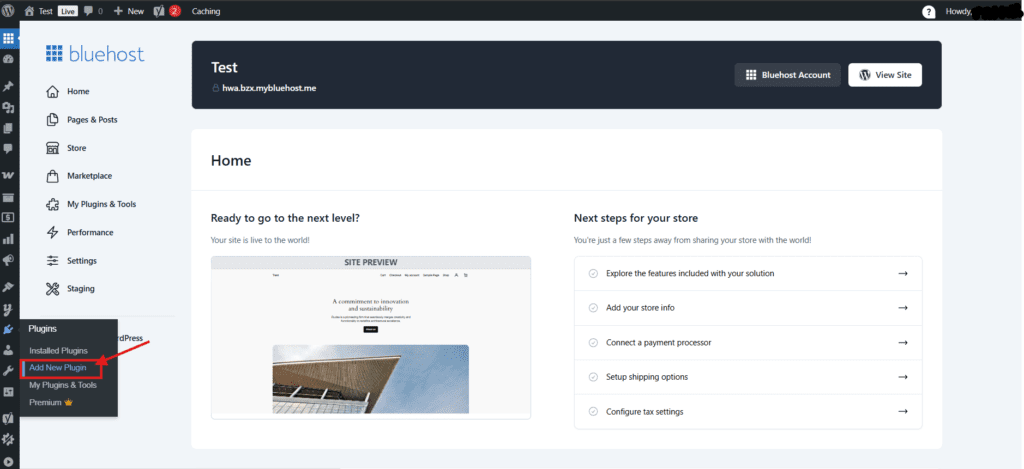
- جستجوی “HTML Import 2”
- روی “نصب اکنون” کلیک کنید
- پس از نصب ، “فعال کردن” را کلیک کنید
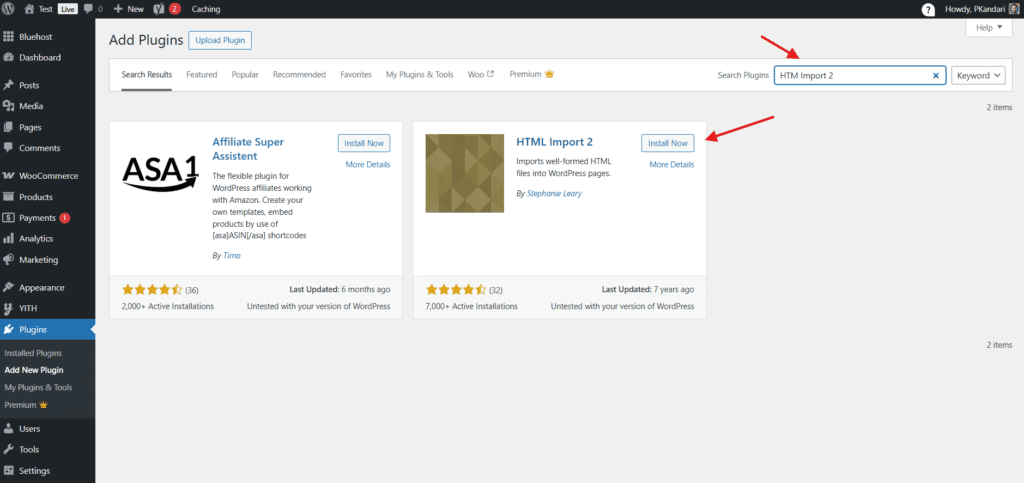
۲٫ تنظیمات افزونه را پیکربندی کنید
پس از فعال کردن HTML Import 2 ، به “ابزارها” → “واردات” → “HTML” بروید. یک صفحه “تنظیمات” را مشاهده خواهید کرد که در آن می توانید پلاگین محتوای شما را کنترل کند.
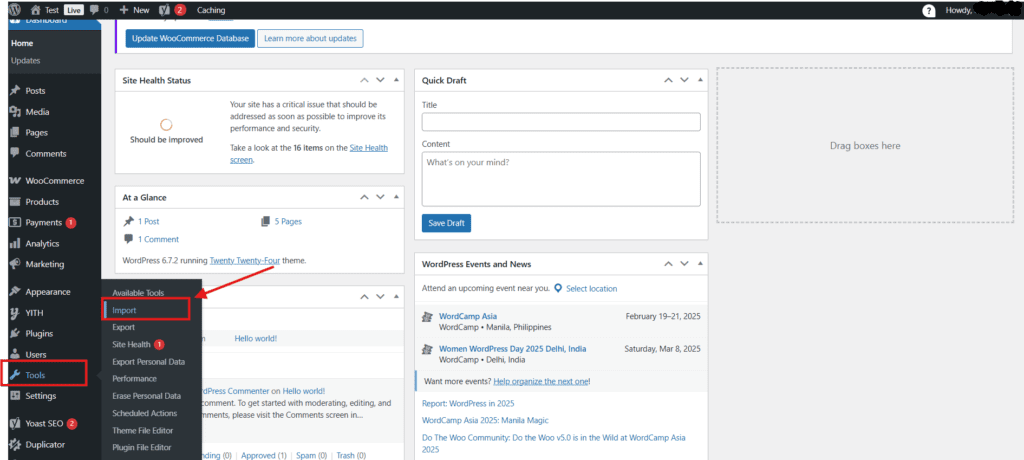
در اینجا چند تنظیم کلیدی در نظر گرفته شده است:
- دایرکتوری ریشه: دایرکتوری ریشه ای را که در آن پرونده های HTML در آن قرار دارند مشخص کنید.
- پسوند پرونده پیش فرض: گسترش منطقه اصلی محتوای خود را انتخاب کنید (به عنوان مثال ، .html ، .htm).
- محتوای بخش: اگر محتوای شما به بخش ها تقسیم شده است (به عنوان مثال ، هدر ، محتوای اصلی ، پاورقی) ، می توانید برچسب های HTML را که این بخش ها را تقسیم می کند ، مشخص کنید.
- وارد کردن رسانه های مرتبط: تصمیم بگیرید چه موقع تصاویر و رسانه های دیگر را به محتوای خود وارد کنید.
- ایجاد تغییر مسیر: برای ایجاد ۳۰۱ تغییر مسیر از URL های قدیمی خود به URL های جدید وردپرس انتخاب کنید.
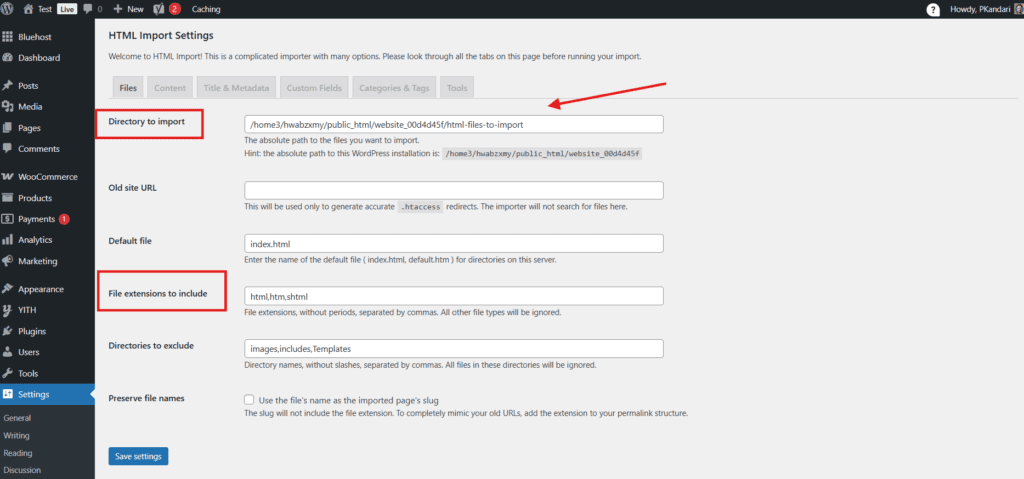
وقت خود را برای مرور تنظیمات و ENS اختصاص دهید. آنها با نیازهای شما مطابقت دارند.
۳٫ وارد کردن محتوا
هنگام خواندن ، برای شروع روند مهاجرت ، روی دکمه “واردات اکنون” کلیک کنید. HTML Import 2 دایرکتوری مشخص شده شما را اسکن می کند و محتوای شما HTML را به وردپرس وارد می کند.
بسته به اندازه سایت شما ، این ممکن است چند دقیقه طول بکشد. پس از اتمام ، یک پیام موفقیت آمیز مشاهده خواهید کرد که نشان می دهد چند پرونده وارد شده است.
پس از واردات ، محتوای خود را مرور کنید تا مطمئن شوید همه چیز به درستی مهاجرت کرده است. ممکن است مجبور شوید برخی از تنظیمات دستی مانند به روزرسانی پیوندهای داخلی یا رفع مشکلات را انجام دهید.
و این! با افزونه HTML Import 2 ، انتقال محتوای خود از HTML به وردپرس یک فرآیند ساده است. فقط به یاد داشته باشید ، این روش روی محتوا متمرکز است ، نه طراحی.
مهاجرت افزونه کاملاً برای وب سایت های اساسی HTML کار می کند. دکمه هایی با ویژگی های سفارشی ، ساختارهای پیچیده یا محتوای پویا نیاز به کنترل دقیق دارند. هر مؤلفه فنی پیچیدگی مهاجرت را اضافه می کند که شمارش بر عملکرد و جستجوی سایت شما تأثیر می گذارد.
به عنوان مثال ، یک سایت تجارت الکترونیکی با حساب های مشتری ، ادغام سبد خرید و دروازه های پرداخت تخصص تخصصی مهاجرت. هر مؤلفه فنی پیچیدگی مهاجرت را اضافه می کند که شمارش بر عملکرد و جستجوی سایت شما تأثیر می گذارد.
به همین دلیل Bluehost یک سرویس مهاجرت حرفه ای ارائه می دهد. کارشناسان وردپرس ما کل انتقال شما را مدیریت می کنند – از انتقال محتوا به حفظ URL. شما یک سایت وردپرس کاملاً مهاجرت شده با جزئیات فنی دریافت می کنید یا عملکرد وب سایت خود را به خطر می اندازد.
در مرحله بعد ، بیایید یک رویکرد مهاجرت دیگر را بررسی کنیم: طراحی خود را با یک موضوع کودک وردپرس حرکت دهید.
روش ۲ – با استفاده از موضوع کودک ، وب سایت HTML را به وردپرس تبدیل کنید
اگر شما یک وردپرس هستید ، یک موضوع کودک وردپرس یک رویکرد عالی است. شما با یک موضوع وردپرس موجود شروع خواهید کرد که Closel با طراحی شما مطابقت دارد ، سپس آن را سفارشی کنید تا سایت اصلی خود را آینه کند. در اینجا چگونه:
۱٫ موضوع والدین را انتخاب کنید
ابتدا یک موضوع وردپرس پیدا کنید که طرح و طراحی سایت HTML شما را مجدداً تنظیم کند. هرچه مسابقه نزدیکتر باشد ، سفارشی سازی کمتری نیز باید انجام دهید.
مرور کنید که فهرست موضوعات رسمی وردپرس را جستجو کنید یا بازارهای موضوعی ممتاز مانند StudyOpress را کشف کنید. به دنبال یک موضوع پاسخگو و کاملاً رمزگذاری شده با بررسی های مثبت و پشتیبانی فعال باشید.
پس از دریافت موضوع پرداخت کامل ، آن را در سایت یا وبلاگ وردپرس خود نصب و فعالیت کنید.
۲٫ یک موضوع کودک ایجاد کنید
در مرحله بعد ، یک موضوع کودک ایجاد کنید تا سفارشی سازی خود را در خود جای دهید. استفاده از یک موضوع کودک به شما امکان می دهد بدون ویرایش مستقیم پرونده های آن ، موضوع والدین را اصلاح کنید. به روزرسانی های موضوع والدین ، هنگام استفاده از موضوع کودک ، سفارشی سازی شما
برای ایجاد موضوع کودک ، مراحل را دنبال کنید:
یک پوشه جدید را در فهرست مضامین وردپرس خود ایجاد کنید (به طور معمول/WP-Content/themes/)) و نام بعد از موضوع والدین خود ، “-Child” را تا آخر اضافه کنید (به عنوان مثال ، ParentTheMe -Child).
در داخل پوشه تم موضوع ، یک فایل جدید به نام style.css ایجاد کنید.
Style.css را باز کنید و کد زیر را در ابتدا اضافه کنید:
/*
Theme Name: Parent Theme Child
Theme URI: http://[example.com]/parenttheme-child/
Description: A child theme of Parent Theme
Author: Your Name
Author URI: http://[example].com
Template: parenttheme
Version: 1.0.0
*/اطلاعات مکان را با جزئیات شخصی خود جایگزین کنید ، و مطمئن شوید که خط “الگوی” را با فهرست موضوع والدین به روز کنید.
بیشتر بخوانید: نحوه ایجاد یک موضوع کودک وردپرس ، قدم به قدم
۳٫ موضوع سفارشی
با تنظیم موضوع کودک خود ، می توانید سفارشی کردن آن را برای مطابقت با طرح اصلی HTML خود شروع کنید. این یک پنج روش مشترک برای سفارشی کردن موضوع فرزند شما است:
کپی کردن سبک های CSS: اگر می خواهید همان سبک ها (رنگ ها ، فونت ها و غیره) را نگه دارید ، CSS مربوطه را از برگه سایت HTML خود کپی کرده و آن را در پرونده Style.css Theme Style.
فایلهای الگو را نادیده بگیرید: برای اصلاح طرح یا ساختار سایت وردپرس خود ، می توانید پرونده های الگوی موضوع والدین را نادیده بگیرید. فایل خاصی را که می خواهید سفارشی کنید (به عنوان مثال ، header.php ، pooter.php ، single.php) را از موضوع والدین در فهرست موضوع کودک خود کپی کنید. سپس ، طراحی تغییرات را در پرونده کپی شده انجام دهید.
عملکردهای سفارشی را اضافه کنید: اگر مجبورید عملکردهای سفارشی را اضافه کنید یا رفتار سایت وردپرس خود را تغییر دهید ، می توانید یک فایل functions.php را در فهرست تم کودک خود ایجاد کنید. در این پرونده ، می توانید کد PHP را برای گسترش یا غلبه بر عملکردهای موضوع والدین بنویسید.
به یاد داشته باشید که سفارشی سازی خود را به طور کامل آزمایش کنید تا سایت وردپرس خود را مانند و عمل کند.
۴٫ مهاجرت محتوا
با موضوع فرزند خود در محل ، می توانید با استفاده از افزونه HTML Import 2 که در بخش Previvault پوشیده شده است ، محتوای خود را مهاجرت کنید. این افزونه صفحات ، پست ها و رسانه های شما را به سایت جدید شما وارد می کند.
پس از واردات ، محتوای خود را مرور کرده و هرگونه تنظیم لازم را برای گروه بندی انجام دهید و همه چیز را با موضوع جدید کودک خود به نظر می رسد.
استفاده از یک موضوع کودک وردپرس یک روش عالی برای حفظ طراحی اصلی سایت شماست در حالی که استل از مزایای وردپرس لذت می برد. با این حال ، از آنجا که این روش شامل ایجاد تغییر در پرونده های موضوعی است ، این احتمال وجود دارد که برخی از فرآیند سفارشی سازی.
برای به حداقل رساندن خطر خطای سایت زنده خود ، از محیط مرحله بندی Bluehost استفاده کنید. Staging به شما امکان می دهد تا در یک محیط جداگانه و جدا شده ، یک نسخه از وب سایت خود ایجاد کنید. جایی که می توانید با خیال راحت از سفارشی های خود استفاده کنید.
با ویژگی Staging OuSt ، می توانید:
- فقط با چند کلیک یک نسخه دقیق از سایت زنده خود ایجاد کنید.
- سفارشی سازی موضوع کودک خود را انجام داده و آنها را در محیط مرحله بندی کاملاً آزمایش کنید.
- تغییرات خود را پیش نمایش کنید و از همه چیز و کارکردهای موجود در نظر گرفته شده اطمینان حاصل کنید.
- یکی از شما از سفارشی سازی خود راضی هستید ، تغییرات را از مرحله بندی به سایت زنده خود یکپارچه مستقر کنید.
این لایه ایمنی افزودنی به شما امکان می دهد تا طراحی و عملکرد خود را با خطر Downer یا Error تنظیم کنید.
همچنین بخوانید: چگونه می توان یک سایت مرحله بندی وردپرس ایجاد کرد
روش ۳ – تبدیل دستی (ایجاد یک موضوع وردپرس سفارشی)
برای کنترل کامل بر روی طراحی و عملکرد سایت خود ، می توانید سایت خود را از HTML به موضوع وردپرس تبدیل کنید. این روش به فنی ترین دانش نیاز دارد اما بیشترین انعطاف پذیری را فراهم می کند. در اینجا نحوه انجام آن آورده شده است:
۱٫ یک پوشه تم و پرونده های اساسی ایجاد کنید
با ایجاد یک پوشه جدید برای موضوع خود در/content/themes/themes/دایرکتوری شروع کنید. یک نام منحصر به فرد و توصیفی را برای پوشه خود انتخاب کنید ، مانند MyCustomTheme.
در داخل پوشه تم جدید خود ، پرونده های اساسی زیر را ایجاد کنید:
- style.css: این سبک موضوع شماست.
- index.php: این پرونده الگوی پیش فرض است.
- header.php: این پرونده شامل بخش هدر سایت شما است.
- footer.php: این پرونده شامل سایت شما بخش پاورقی است.
- توابع .php: از این پرونده برای افزودن به موضوع شما استفاده می شود.
همچنین بخوانید: نحوه ایجاد یک موضوع وردپرس
۲٫ انتقال HTML و CSS
در مرحله بعد ، سایت HTML خود را به بخش ها (هدر ، محتوای اصلی ، پاورقی) تقسیم کنید و HTML مربوطه را در FILS تم WordPress خود کپی کنید.
به عنوان مثال ،
بخشی از پرونده HTML شما باید به header.php ، محتوای اصلی به index.php و پاورقی به pooter.php بروید.سپس سبک های CSS سایت خود را در پرونده style.css کپی کنید. برای بازتاب ساختار جدید فهرست وردپرس ، حتماً هر مسیر فایل را به روز کنید.
۳٫ عملکردهای PHP وردپرس را اضافه کنید
برای HTML استاتیک خود به یک موضوع Dynamic WordPress ، باید قسمت های Cartain HTML خود را با برچسب ها و توابع الگوی Vordpress جایگزین کنید.
برخی از جایگزین های متداول عبارتند از:
- منوهای ناوبری: کد منوی استاتیک خود را با عملکرد WP_NAV_MENU () جایگزین کنید تا منوهای پویا و به راحتی مدیریت شود.
- عناوین پست: برای نمایش خودکار هر پست یا صفحه به صورت خودکار از the_title () استفاده کنید.
- محتوای پست: محتوای استاتیک را با the_content () جایگزین کنید تا محتوای اصلی هر پست یا صفحه را نشان دهید.
- ساختار ثابت: ENS پیوندهای شما با استفاده از تابع URL های پست و صفحه ، پویا هستند.
در پرونده index.php خود ، برای ادغام سر ، پاورقی و محتوا خود نیز باید برچسب های الگوی ضروری را اضافه کنید:
<?php get_header(); ?>
<?php while (have_posts()) : the_post(); ?>
<!-- Your post content goes here -->
<?php endwhile; ?> <?php get_footer(); ?>این برچسب ها به وردپرس می گویند که پرونده های هدر و پاورقی شما را درج کرده و از طریق پست های خود حلقه کنید تا محتوای آنها را نمایش دهید.
۴٫ موضوع سفارشی را بارگذاری و فعال کنید
با اتمام فایلهای تم سفارشی ، وقت آن است که آنها را در سایت وردپرس خود بارگذاری و بارگذاری کنید. کل پوشه خود را در یک فایل زیپ فشرده کنید.
وارد Admins Admin WordPress خود شوید ، به “ظاهر” “مضامین” بروید و روی دکمه “افزودن جدید” در بالای صفحه کلیک کنید. سپس روی “بارگذاری تم” و فایل ZIP که تازه ایجاد کرده اید ، کلیک کنید.
وردپرس موضوع سفارشی شما را بارگذاری و نصب می کند. پس از آماده شدن ، روی دکمه “فعال” کلیک کنید تا آن را در سایت خود زنده کنید.
ایجاد یک موضوع وردپرس سفارشی از سایت HTML شما به شما امکان کنترل کامل در طراحی و عملکرد سایت خود را می دهد. اگر مهارت های فنی لازم را داشته باشید ، پیشرفته ترین روش است اما همچنین پاداش دهنده ترین است.
HTML به مراحل پس از مهاجرت وردپرس
مهاجرت وردپرس شما نیاز به لمس های نهایی دارد تا عملکرد نوری داشته باشد. تکمیل مراحل اساسی برای تأمین و بهینه سازی وب سایت جدید وردپرس شما وجود دارد.
۱٫ آزمایش سایت جدید وردپرس
سایت مهاجرت خود را به طور کامل آزمایش کنید تا اطمینان حاصل کنید که همه چیز به نظر می رسد و عملکردی را که انتظار می رود. از طریق صفحات خود کلیک کنید ، فرم های خود را آزمایش کنید و هرگونه لینک یا تصاویر شکسته را بررسی کنید.
توجه ویژه ای به stips ussive خود داشته باشید. اطمینان حاصل کنید که طراحی شما به راحتی با اندازه ها و دستگاه های مختلف صفحه سازگار است.
اگر متوجه می شوید ، آنها را یک به یک عیب یابی کنید. ممکن است شما مجبور شوید تنظیمات مربوط به پرونده های تم ، CSS یا تنظیمات افزونه خود را تنظیم کنید.
۲٫ تغییر مسیر URL های قدیمی
اگر سایت وردپرس شما ساختار URL متفاوتی نسبت به سایت قدیمی HTML شما دارد ، باید Redirects را تنظیم کنید. بازدید کنندگان چگونه بر روی پیوندهای صفحه HTML Prevoice خود کلیک می کنند ، به طور خودکار به صفحات صحیح وردپرس در وب سایت جدید شما می رسند.
ساده ترین راه برای راه اندازی Redirects با افزونه ای مانند تغییر مسیر یا مدیر هدایت ایمن است. افزونه های تم به شما امکان ایجاد و مدیریت ۳۰۱ تغییر مسیر را می دهند ، که به موتورهای جستجو می گویند که صفحات شما به طور دائم جابجا شده اند.
همچنین بخوانید: ۳۰۱ تغییر مسیر در وردپرس: ۴ راه برای حفظ تمام ترافیک و ارزش سئو شما
راه اندازی Redirects برای رتبه بندی موتور جستجوی شما و جلوگیری از پیوندهای شکسته بسیار مهم است.
۳٫ اجرای اقدامات امنیتی و پشتیبان گیری
اکنون که سایت شما در وردپرس است ، اولویت بندی امنیت و پشتیبان گیری منظم مهم است.
با نصب یک افزونه امنیتی مانند WordFness یا Sucuri شروع کنید. افزونه های تم حفاظت فایروال ، اسکن بدافزار و محدود کردن تلاش برای ورود به سیستم را ارائه می دهند.
برای یک لایه امنیتی اضافه شده ، تأیید هویت دو عاملی را در صفحه ورود به سیستم وردپرس خود در نظر بگیرید. کاربران باید هویت خود را با رمز عبور و یک روش تأیید ثانویه مانند کد تلفن همراه تأیید کنند.
استراتژی امنیتی شما باید شامل یک سیستم پشتیبان محکم باشد. پشتیبان گیری دستی زمان می برد و اغلب فراموش می شود. پشتیبان گیری خودکار شما همیشه نسخه اخیر سایت خود را دارید. مهمتر از همه ، نسخه پشتیبان تهیه شده شما برای محافظت در برابر خرابی سرور یا نقض امنیتی به ذخیره خارج از سایت نیاز دارند.
اینجاست که کد محافظ ضروری است. این سرویس پشتیبان گیری نسخه های روزانه از پرونده ها و بانک اطلاعاتی وردپرس شما را ایجاد می کند و آنها را به طور ایمن خارج از سایت ذخیره می کند. در صورت اشتباه می توانید کل خود را با یک کلیک بازیابی کنید. CodeGuard همچنین تغییرات را ردیابی می کند ، بنابراین می توانید به روزرسانی ها را مرور کرده و به سرعت مشکلات را برطرف کنید.
همچنین بخوانید: CodeGuard: از سایت خود نسخه پشتیبان تهیه کرده و مانند یک حرفه ای بازیابی کنید
فراتر از پشتیبان گیری ، سایت شما به محافظت فعال نیاز دارد. BlueHost Sitlock Security را به عنوان افزودنی برای اسکن سایت خود روزانه برای تهدیدها ارائه می دهد. این به طور خودکار بدافزار ، ترافیک مشکوک را از بین می برد و دفاع سایت شما را تقویت می کند. برنامه وب شامل فایروال قبل از رسیدن به نصب وردپرس ، حملات را متوقف می کند.
۴٫ بهینه سازی عملکرد
سرعت وب سایت به طور مستقیم بر موفقیت شما تأثیر می گذارد. زمان بارگیری آهسته بازدید کنندگان را به پایان برسانید و به رتبه های جستجوی خود آسیب برسانید. Google هنگام تعیین موقعیت سایت خود در نتایج جستجو ، سرعت صفحه را در نظر می گیرد.
سایت وردپرس شما به زمان پاسخ سریع سرور ، تحویل محتوا و کد بهینه شده نیاز دارد تا عملکرد خوبی داشته باشد. بیشتر صاحبان وب سایت با تنظیمات سرور پیچیده و بهینه سازی فنی مبارزه می کنند. بدون تنظیم عملکرد استاد ، سایت شما می تواند بازدید کنندگان و فروش را از دست بدهد.
میزبان BlueHost WordPress این موانع فنی را بازسازی می کند. شما تنظیمات بهینه شده سرور را دریافت می کنید که عملکرد وردپرس را به حداکثر می رساند. سیستم ذخیره سازی داخلی ما سرعت تحویل را سرعت می بخشد ، در حالی که شبکه جهانی از مکانهای نزدیک بازدید کنندگان شما به محتوا خدمت می کند. شما نمی توانید در مورد تنظیمات سرور یا ترفندهای عملکرد کار کنید.
برای عملکرد حتی بهتر ، تصاویر خود را بهینه کرده و افزونه های بلااستفاده را حذف کنید. برای ارائه سریعتر محتوا در سراسر جهان از CloudFlare CDN یکپارچه ما استفاده کنید. تم های ساده ، همراه با سرویس میزبانی بهینه شده ما ، سایت وردپرس شما را به سرعت برای هر بازدید کننده بار می کند.
هر چند پایانی
وقتی وب سایت HTML به وردپرس دارید ، امکانات مهیج را برای آنلاین خود باز می کنید. با رویکرد و ابزارهای مناسب ، می توانید بدون طراحی یا محتوای موجود خود ، سایت استاتیک خود را به یک Playpour Playporm پویا تبدیل کنید.
به یاد داشته باشید که قبل از شروع روند مهاجرت از سایت خود نسخه پشتیبان تهیه کنید. برای انتخاب روش تبدیل مناسب بر اساس مهارت ها و نیازهای فنی خود وقت بگذارید. قبل از زندگی به طور کامل در یک محیط صحنه آزمایش کنید.
از HTML تا وردپرس آماده سایت خود هستید؟ سفر خود را با برنامه های میزبانی Bluehost WordPress شروع کنید. پلتفرم ما شامل همه چیزهایی است که شما از نصب یک کلیک وردپرس به خدمات مهاجرت حرفه ای نیاز دارید.
امروز به Bluehost مراجعه کرده و سایت استاتیک خود را به یک وب سایت قدرتمند وردپرس تبدیل کنید.
متداول
از یک موضوع کودک استفاده کنید یا یک موضوع سفارشی را برای طراحی اصلی HTML خود ایجاد کنید. ساختار HTML و سبک CSS خود را به پرونده های الگوی وردپرس و صفحه شیوه ای منتقل کنید.
افزونه هایی مانند HTML Import 2 می توانند به خودکارسازی مهاجرت محتوا کمک کنند. با این حال ، طراحی و عملکرد کار دستی مورد نیاز. ابزارهای خودکار ممکن است کاملاً تکراری طراحی اصلی شما نباشد.
پرونده ها و الگوی تم وردپرس خود را مرور کنید. اطمینان حاصل کنید که سبک های اصلی CSS شما کاملاً یکپارچه هستند. تنظیمات لازم را برای حساب کردن ساختار و کلاس های وردپرس انجام دهید.
برخی از دانش برنامه نویسی در HTML ، CSS و پشم اساسی PHP مفید است. سطح دانش برنامه نویسی مورد نیاز به پیچیدگی سایت شما و روش تبدیل انتخاب شده بستگی دارد.
رتبه بندی SEO ممکن است به طور موقت در طی فرآیند تبدیل باشد. تغییر مسیر Profper را از URL های قدیمی به URL های جدید وردپرس تنظیم کنید. نقشه سایت خود را به روز کنید و بهترین روشهای SEO را برای حفظ و بهبود رتبه ها دنبال کنید.
تقاضای زمان بر اساس اندازه و پیچیدگی وب سایت شما متفاوت است. همچنین به روش تبدیل انتخاب شده و سطح تخصص شما بستگی دارد. یک تعداد سایت ساده در ساعت ها تبدیل می شود ، در حالی که یک سایت پیچیده ممکن است روزها یا هفته های Searler طول بکشد.
پست نحوه مهاجرت HTML به موضوع وردپرس به طور کامل در وبلاگ BlueHost ظاهر شد.
منبع: https://www.bluehost.com/blog/how-to-migrate-html-to-wordpress-theme-effectively/
